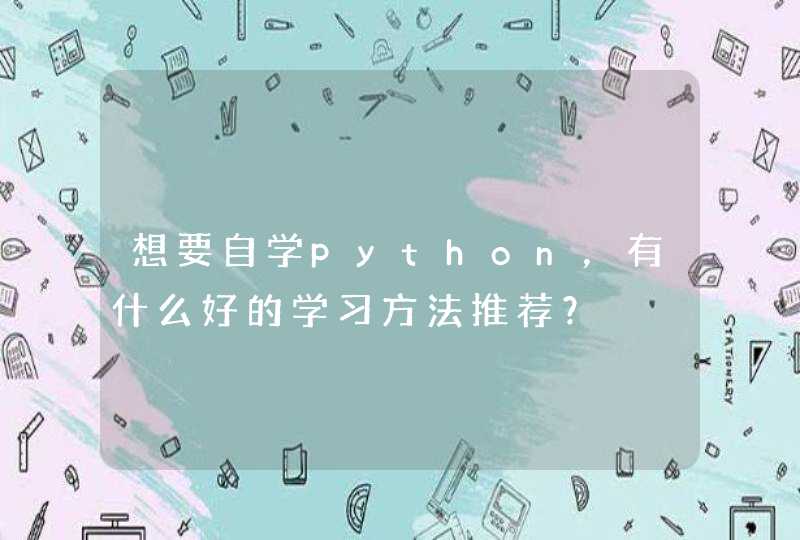如果您使用的是华为笔记本,触控板出现失灵的情况,可以通过以下方法排查操作:
1.请确认是否是因为误操作导致的
如您要实现鼠标点击或滑动的功能,只能通过单个指尖点击或滑动实现,如果手指接触面积过大(将整个手指放在触控板上)或使用多个手指,会出现操作失灵的现象。
2.请检查是否禁用了触控板驱动
可以右键点击左下角的Windows图标,打开设备管理器,在设备管理器>人体学输入设备>符合HID标准的触摸板,右键选择启用,然后重启计算机再尝试。
3.请确认计算机是否进入了睡眠或休眠状态
为防止误触触控板导致系统被唤醒从而影响您的使用,软件设定不能通过触控板来进行唤醒。因此睡眠或休眠状态下,点击或滑动触控板无响应,请先通过敲击键盘或按电源键唤醒系统后再在触控板上操作。
4.请检查是否关闭了触控板功能
点击开始 >设置 >设备 >触摸板,查看触摸板开关项是否打开,若如关闭,请打开。
5.请检查BIOS模式触控板是否可以正常使用
可以在开机时连续点按或者长按F2,进入BIOS界面查看触摸板是否使用正常,若在BIOS界面依旧无法使用触控板控制屏幕光标移动,可能涉及硬件故障。
6.请使用电脑管家升级BIOS固件
打开华为电脑管家,点击电脑优化 >驱动管理(部分华为电脑管家版本中,直接点击左侧中的驱动管理),按界面提示操作,即可更新驱动程序。
7.请检查F10一键还原到出厂设置后触控板是否可正常使用
请提前备份好数据,然后在开机时按住 F10,使用系统恢复出厂功能将计算机还原到出厂状态。
若以上方案无法解决,建议备份数据后携带相关凭证送到附近的华为客户服务中心检测。
相关链接如下:寄修服务预约服务华为客户服务中心维修备件价格查询
电脑触屏失灵的原因及解决办法:
一、由于没有正确加电引起的。
解决方法:触屏失灵,重启修复为先。许多情况下,Windows系统下的硬件设备不能识别是由于没有正确加电引起的,这种情况多是在设备运行期间出现的临时性问题,当我们彻底关机、切断电源之后,重新启动系统,设备故障一般就会得到解决。
所以,当我们遇到这种情况时,可以先用这种简单的办法解决平板触摸屏的故障。长按平板电源按键,彻底关掉平板系统电源,然后重新启动平板Windows系统。
二、驱动没有正确安装。
解决方法:用键鼠控制进入控制面板后,若发现触控显示部分无触控支持信息。可判定触控设备没有被识别出来,设备驱动没有装上。这时到设备管理窗口查看,触控设备项上显示黄色惊叹号,可断定驱动没有正确安装。可以访问自己平板官网,下载安装相应型号的平板驱动程序,安装好之后重新启动。
三、触控能用但是不灵敏要重新设置。
解决方法:如果发现触控可用,但觉得不够灵敏,可以到控制面板中设置触控校准。操作方法:进入【控制面板】→【平板电脑设置】→【显示】→点击【校准】,严格按照系统要求对平板屏幕进行校准。
四、平板电脑被摔过导致硬件损坏失灵。
解决方法:送至售后进行检测维修,维修费用根据不同厂家售后维修来决定,详细价格可预先电话咨询售后。
五、软件起冲突,有可能下载过多的软件和打开过多的程序,导致平板电脑的兼容性不佳,触摸失灵。
解决方法:卸载一些不常用的软件,正常使用软件结束后进行清理后台程序,重新安装系统更新驱动。
电脑触屏面板没反应的原因和解决方法如下:
1、触摸板驱动没有安装或者更新,需要重新安装一下。
当出现触摸板不灵的时候,首先考虑的原因便是电脑的触摸板驱动问题了,很多用户不小心将电脑驱动给删除了,这样就没法使用触摸板了。当然了,触摸板驱动没有更新也是一样,需要重新安装就可以了。
2、不小心关闭了触摸板功能,根据电脑设置开启触摸板功能。
第二个原因就是不小心关闭了触摸板功能,这也是经常遇到的,因为关闭触摸板有时候只需要按两个键就可以了。一般对于大众电脑来说,按Fn+F6键,就可以激活触摸板,但是不同型号的电脑激活方式也不同,要根据自己电脑设置开启触摸板功能才行。
3、电脑系统崩溃,尝试重新开机或者恢复系统设置。
最后一种情况,就是电脑系统崩溃所导致的了,这个时候没有好的办法,可以尝试开机重启试试,有时候重启一下电脑就可以了。同时,如果开机重启不行的话,也可以选择恢复系统设置,这样一来无论是触摸板还是其它的系统配置,都会回归到电脑的初始设置。































![麻烦问一下,这种笔记本电脑的按键[蓝色符号有什么用[?]](/aiimages/%E9%BA%BB%E7%83%A6%E9%97%AE%E4%B8%80%E4%B8%8B%EF%BC%8C%E8%BF%99%E7%A7%8D%E7%AC%94%E8%AE%B0%E6%9C%AC%E7%94%B5%E8%84%91%E7%9A%84%E6%8C%89%E9%94%AE%5B%E8%93%9D%E8%89%B2%E7%AC%A6%E5%8F%B7%E6%9C%89%E4%BB%80%E4%B9%88%E7%94%A8%5B%EF%BC%9F%5D.png)